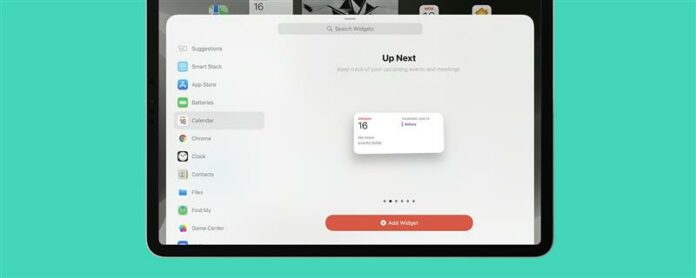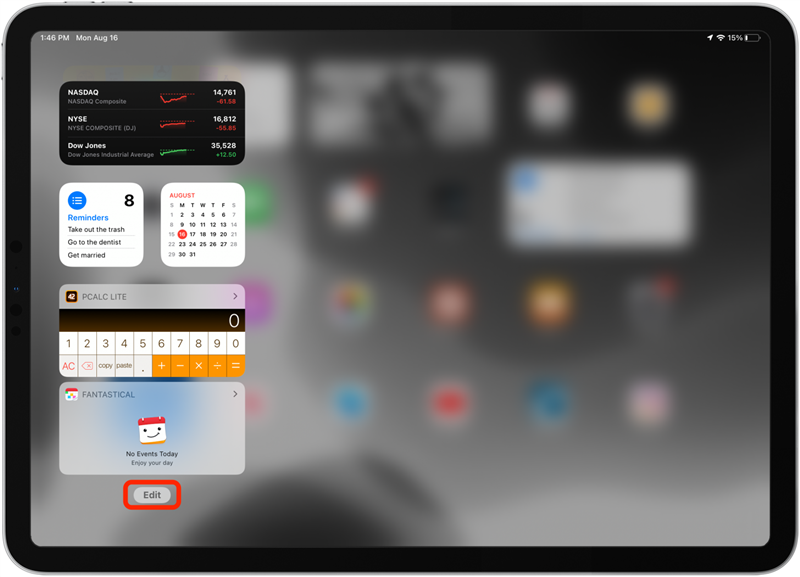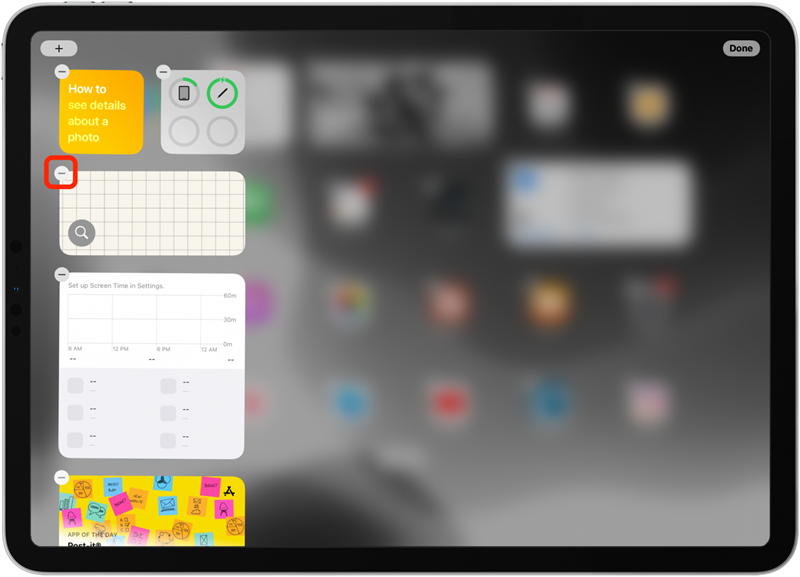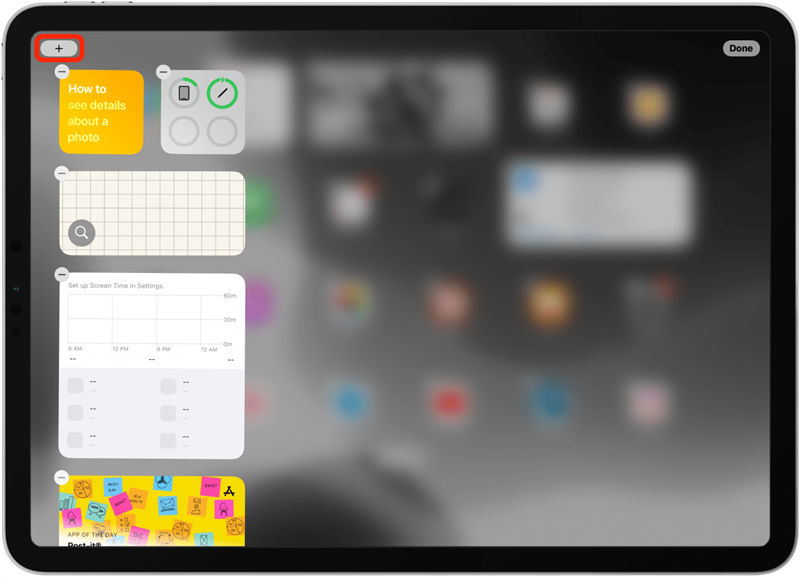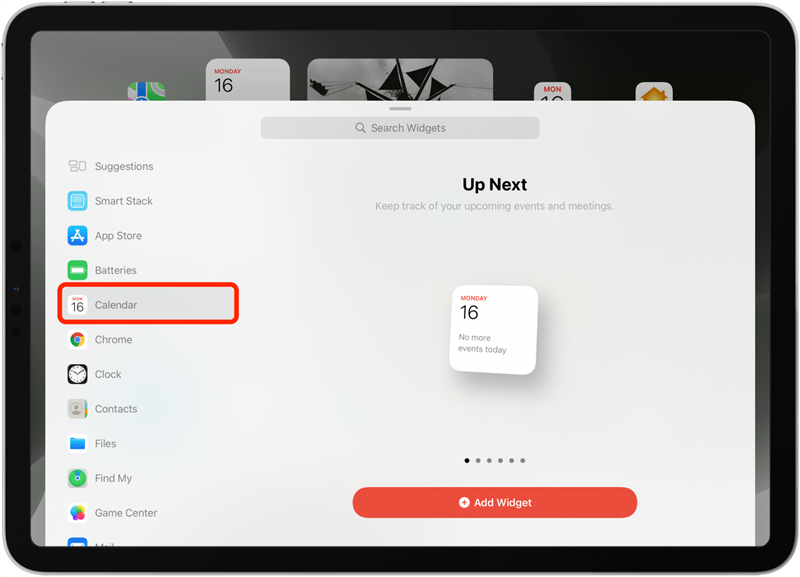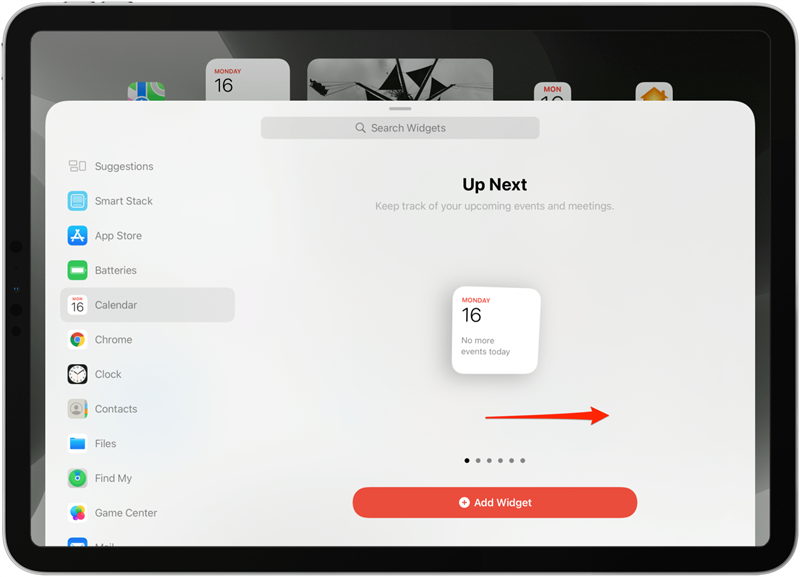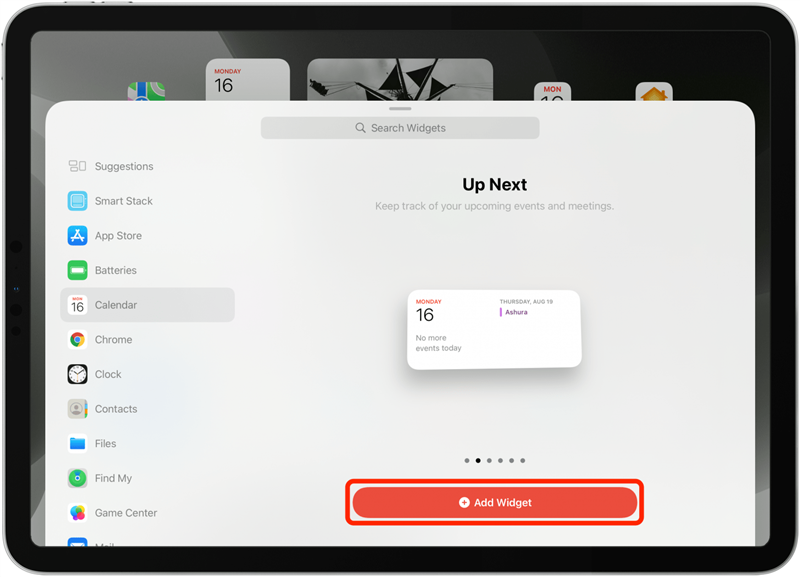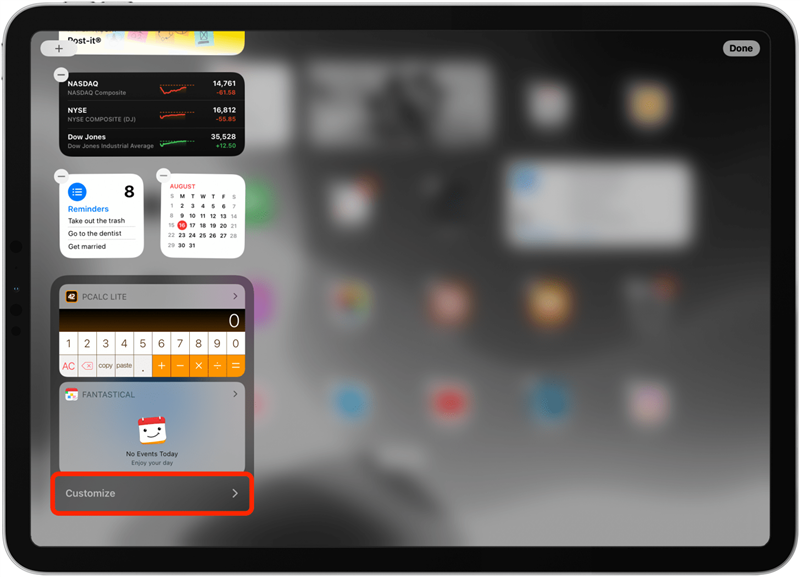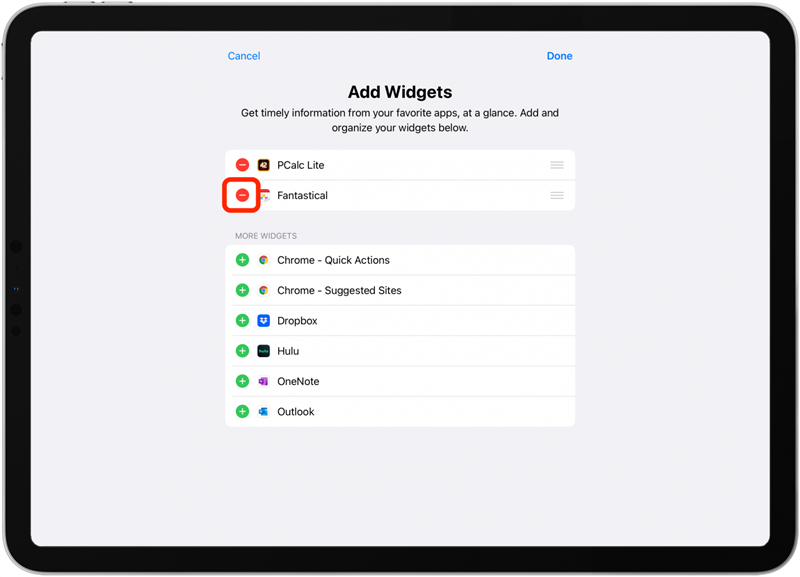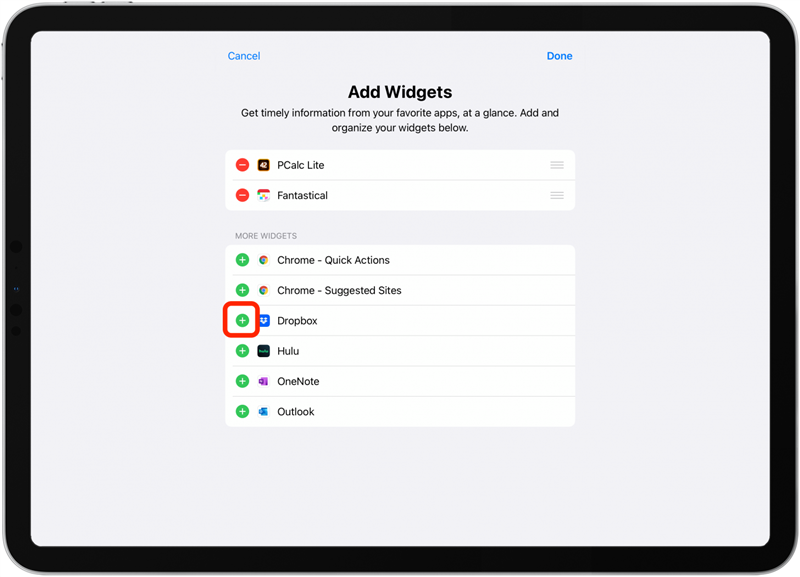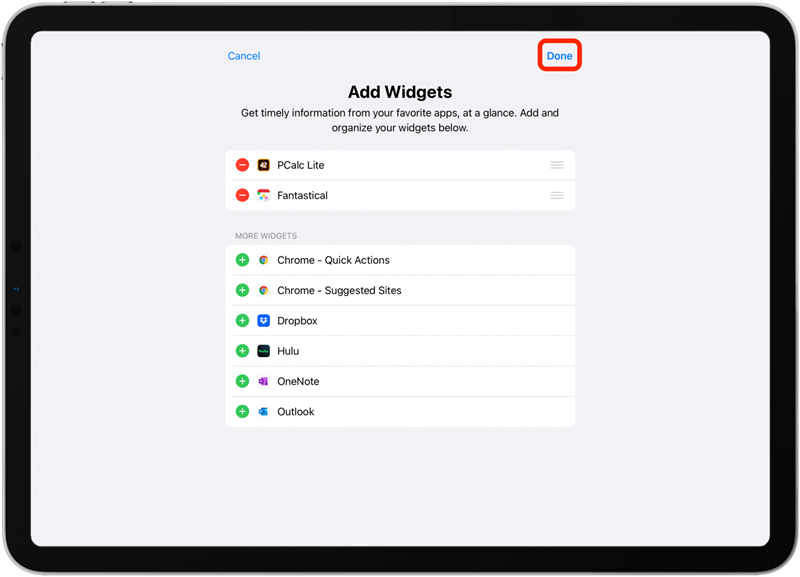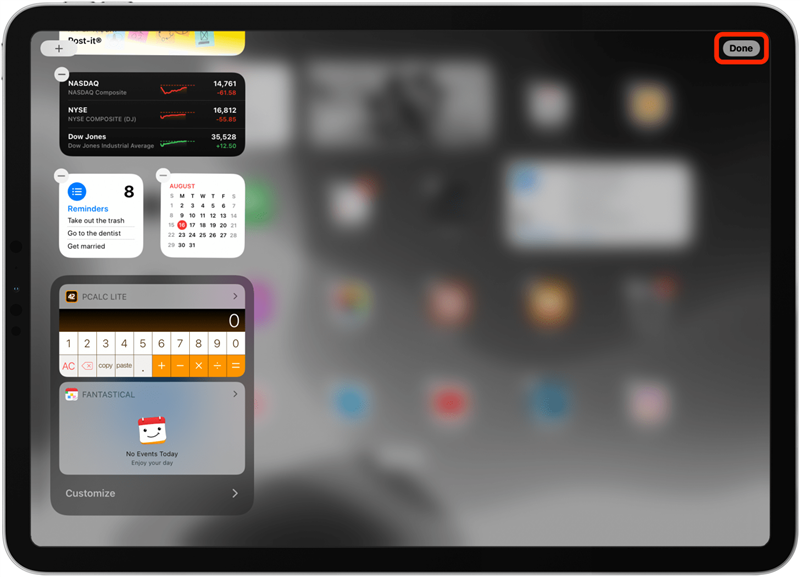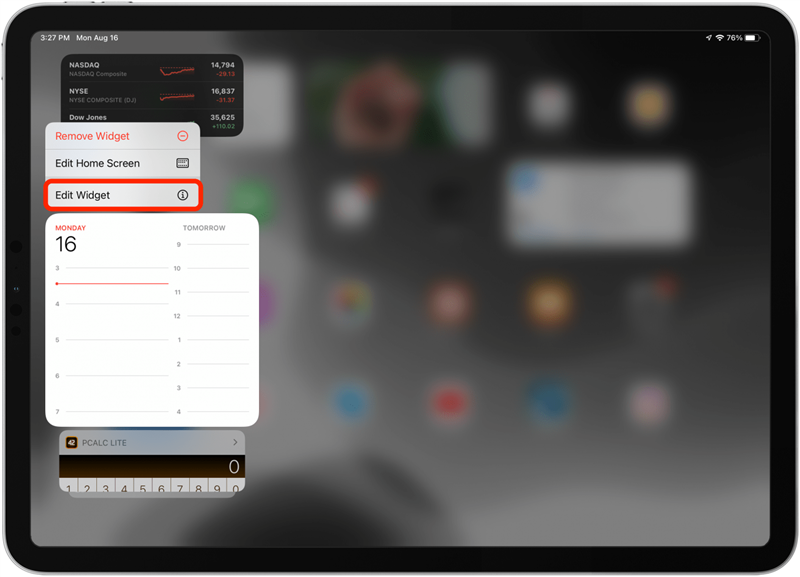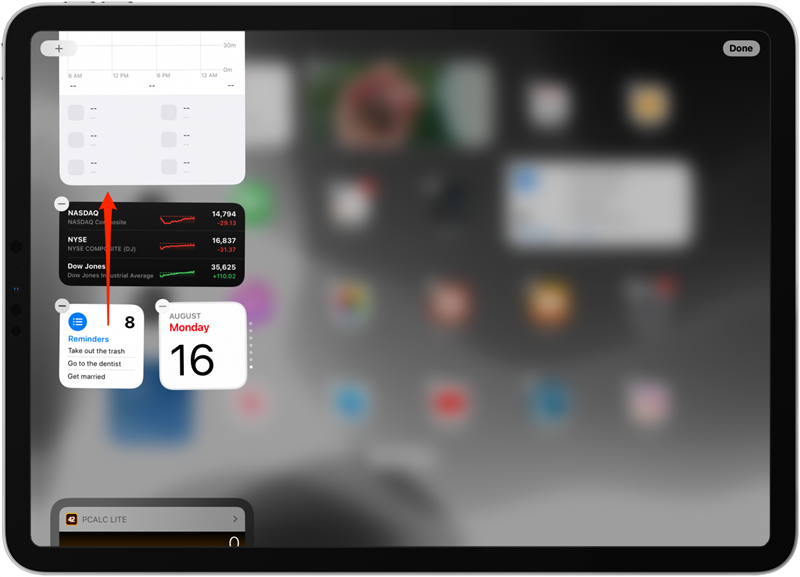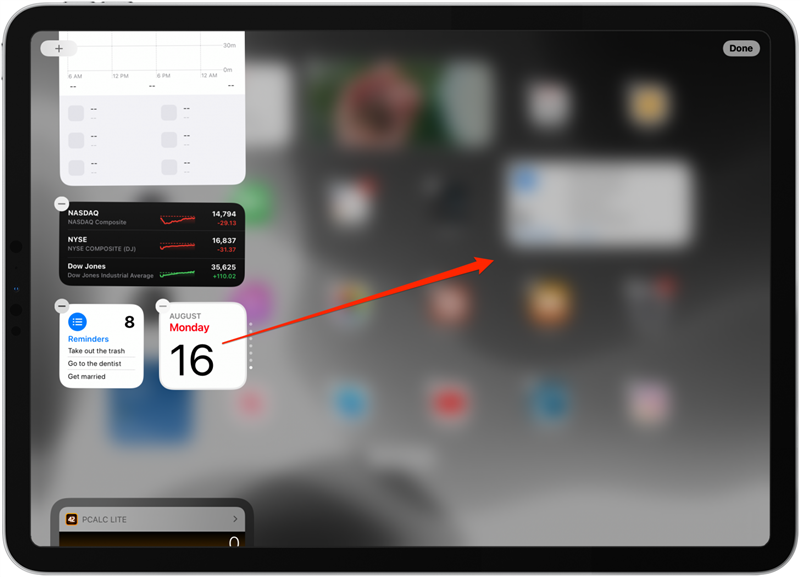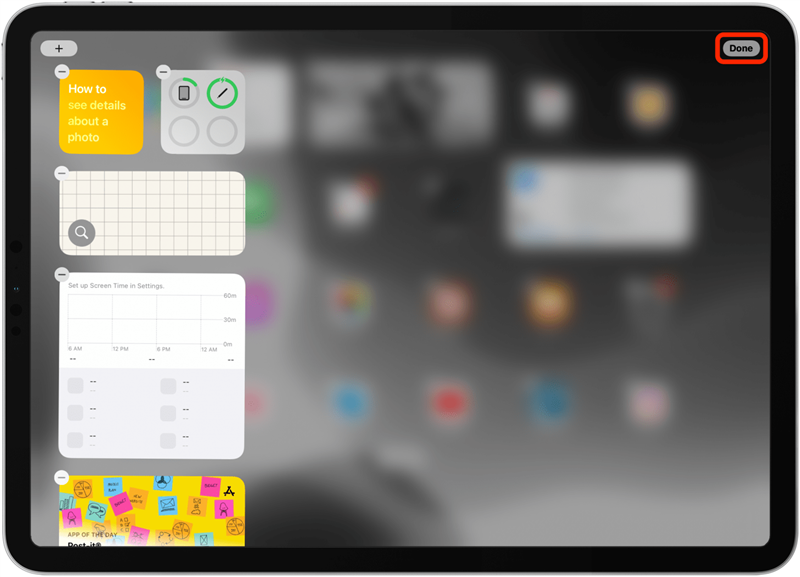Mitä widgetit ovat? Widgetit ovat isompia kuvakkeita, jotka auttavat sinua saamaan tietoja sovelluksistasi yhdellä silmäyksellä. Esimerkiksi sää -widget näyttää säästä suoraan aloitusnäytössä tai tänään näkymässä, jotta sinun ei tarvitse avata sovellusta. Käsittelemme, kuinka lisätä, poistaa ja mukauttaa widgettejä Applen tänään.
Aiheeseen liittyvä: Kuinka mukauttaa toimintavalikko iPhonessa << /em>
Hypätä:
- Kuinka poistaa ja lisätä widgetia iPad -näkymään
- ;
Kuinka poistaa ja lisätä widget iPadiin tänään.
Widgetit ovat nähneet merkittäviä päivityksiä ipados 15 , mukaan lukien vaihtoehto << a href = ”https://www.iphonelife.com/content/how-to-add-widgets-ipad-home-screen-ipados-15”> Lisää widgetit iPadin aloitusnäyttöön Lisäksi Tänään Näytä, joten tarvitset tämän version tai myöhemmin noudattaaksesi alla olevia vaiheita. Näin voit lisätä ja poistaa Apple- ja ei-omenan widgetit tämän päivän näkymästä iPadiin.
- Ensimmäisestä -näytöltäsi pyyhkäise oikein avataksesi tänään näkymä .
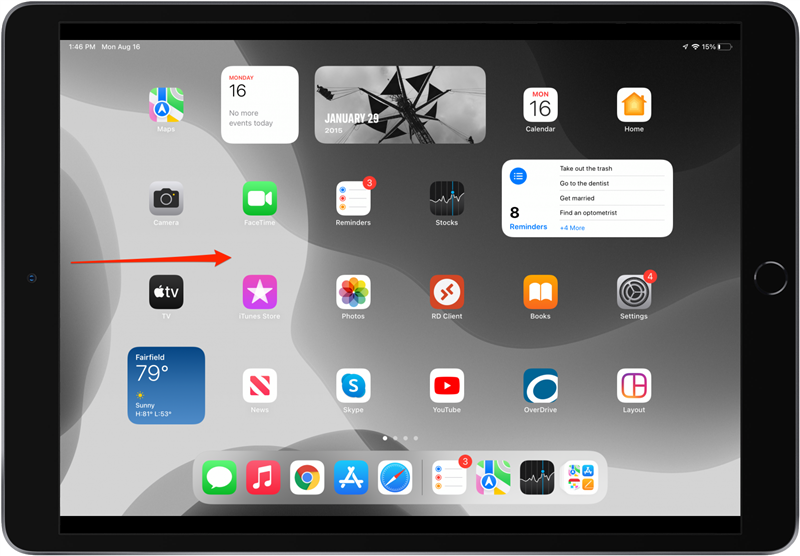
- Vieritä tämän päivän näkymän pohjaan ja napauta muokkaa .

- Jos haluat poistaa widgetin, napauta miinuskuvaketta .

- Lisää widget napauttamalla plus -kuvaketta .

- Napauta sovellusta, johon haluat lisätä widgetin.

- Pyyhkäise kuvakekoot valitaksesi haluamasi.

- Napauta Lisää widget .

- Jos haluat lisätä widgetin ei-omenasovellukseen, vieritä tämän päivän näkymän alaosaan muokkaustilassa ja napauta räätälöity .

- Napauta miinus -kuvaketta Poista ei-omeno-sovellus tämän päivän näkymästä.

- Napauta plus -kuvaketta lisätäksesi ei-omeno-sovelluksen tämän päivän näkymään.

- Napauta tehty poistuaksesi muusta kuin omenasovelluksen mukautusvalikosta.

- Napauta tehty Muokkaa -tilasta poistuaksesi.

Kuinka muokata iPad -widgetejä nykyisessä näkymässä
Kun päätät, mitä widgetejä haluat tänään, voit myös siirtää listallasi olevia widgetejä korkeammat tai pienemmät ja mukauttaa edelleen tiettyjä widget -näyttöjä. Näin:
- Voit muokata muokattavissa olevia näyttöasetuksia widgetistä painamalla ja pidä muokata haluamasi widgetin.
- Napauta muokkaa widget ja säädä tiettyjä widget -asetuksia. (Jos tätä vaihtoehtoa ei näy, se tarkoittaa, että tätä widgetiä ei voida mukauttaa edelleen.)

- Jos haluat saada widget -näyttö korkeammalle tai alemmalle tämän päivän näkymässäsi, vedä widgetia ylös tai alas widget -luetteloon.

- Jos haluat siirtää widgetin pois tämän päivän näkymästä ja aloitusnäyttöön, painamalla ja vedä widget oikealle.

- Napauta tehty .

Voit myös oppia kuinka lisätä widgetit iPadin aloitusnäyttöön , jotta voit sijoittaa iPad -widgetit kätevästi sovelluksesi joukkoon.